So löschen Sie den Cache Ihres Windows 11-PCs

Wenn Ihr Windows 11-PC etwas träge reagiert, ist es möglicherweise an der Zeit für eine Bereinigung. Damit Ihr Desktop reibungslos funktioniert, sollten Sie die aktuellste Version von Windows verwenden. Wenn Sie jedoch bereits über die neueste Betriebssystemversion verfügen, gibt es noch einige andere Möglichkeiten, um die Leistung zu verbessern.
Inhaltsverzeichnis
Windows verfügt über viele integrierte Dienstprogramme, mit denen Sie Speicherplatz freigeben können. Diese integrierten Dienstprogramme sind zwar nicht für umfangreiche Reparaturen ausgelegt, können aber die Geschwindigkeit erhöhen. Durch die tägliche Nutzung Ihres Computers werden Cache-Dateien gespeichert, die den Speicher Ihres Systems beanspruchen und zu einer langsameren Leistung führen.
Das regelmäßige Löschen dieses Caches ist eine gute Möglichkeit, die Leistung Ihres Windows 11-PCs zu steigern. Windows 11 ist in der Lage, große Dateien, ungenutzte Apps und Systemdateien zu finden, die wertvollen Speicherplatz belegen. Die Verwendung der Windows-Bereinigungsempfehlungen ist eine gute Möglichkeit, um mit der Bereinigung des Speicherplatzes zu beginnen.
So rufen Sie das Windows-Bereinigungstool auf:
- Klicken Sie auf die Windows-Schaltfläche
- Öffnen Sie "Einstellungen"
- Wählen Sie "System" und klicken auf "Speicher".
- Scrollen Sie in der Liste nach unten und klicken auf "Bereinigungsempfehlungen".
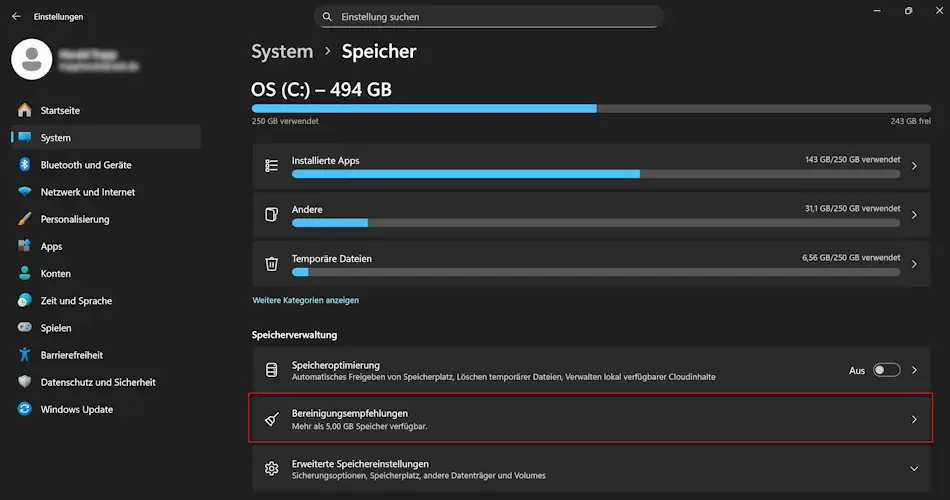
Dadurch werden Ihre temporären Dateien aus dem Ordner "Downloads" und dem Papierkorb geöffnet. Durch das Verschieben dieser Dateien in den Papierkorb können Sie möglicherweise mehrere GB Speicherplatz freigeben. Vergewissern Sie sich zuvor, dass Sie die Dateien im Ordner "Downloads" nicht mehr benötigen. Außerdem werden Ihnen Empfehlungen angezeigt, wie Sie durch das Löschen großer oder ungenutzter Dateien Speicherplatz freigeben können.
So verwenden Sie das Windows-Dienstprogramm "Datenträgerbereinigung"
Windows verfügt auch über das integrierte Dienstprogramm "Datenträgerbereinigung", auf das Sie unabhängig von Ihrer Windows-Version jederzeit zugreifen können. Am einfachsten finden Sie das Dienstprogramm indem Sie in der Windows-Suchleiste nach "Datenträgerbereinigung" suchen.
Wenn Sie das Dienstprogramm "Datenträgerbereinigung" öffnen, werden Sie aufgefordert, ein Laufwerk auszuwählen. Wählen Sie das Laufwerk aus, auf dem Sie Speicherplatz freigeben möchten, und das Dienstprogramm identifiziert automatisch temporäre Internetdateien, Setup-Protokolldateien und verschiedene Cache-Dateien, die sicher gelöscht werden können. Gehen Sie einfach die Liste durch, aktivieren Sie die Kontrollkästchen der Dateitypen, die Sie löschen möchten, und klicken Sie auf "OK".
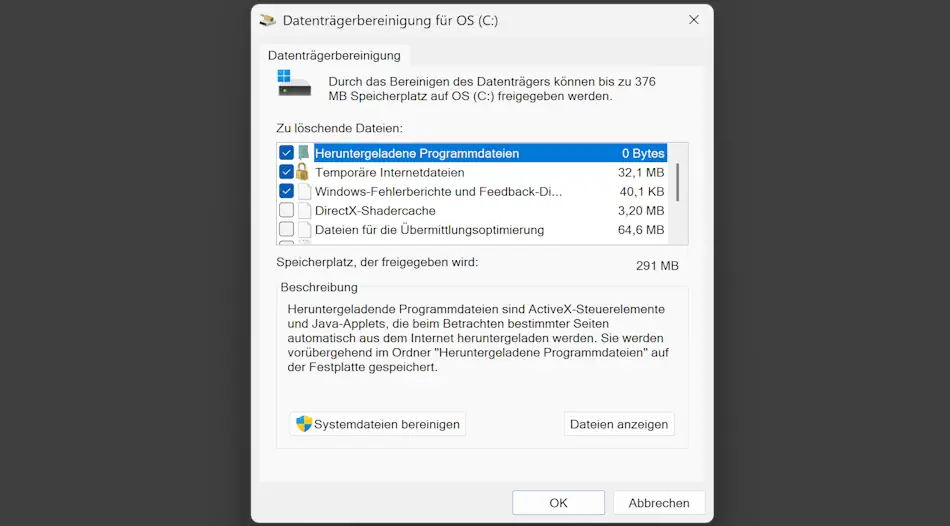
Um Windows 11 zu optimieren, sollten Sie sich angewöhnen, von Zeit zu Zeit, den Cache mit temporären Dateien zu leeren. Diese Bereinigungsprogramme sind vielleicht nicht besonders umfangreich, tragen aber dazu bei, dass Windows 11 reibungslos funktioniert.




